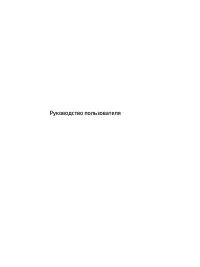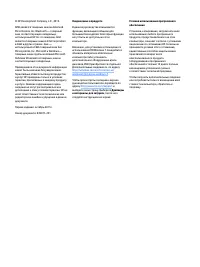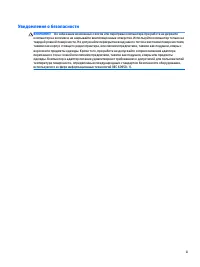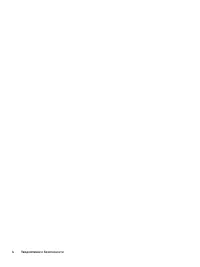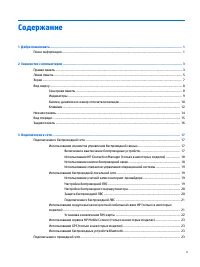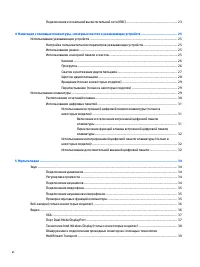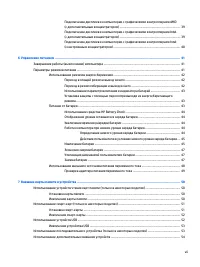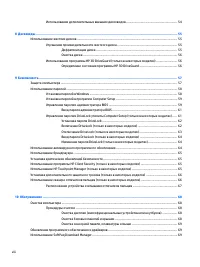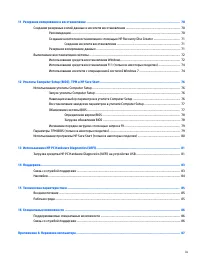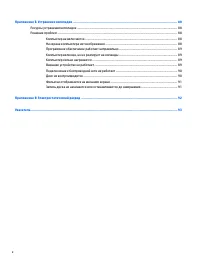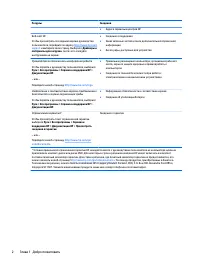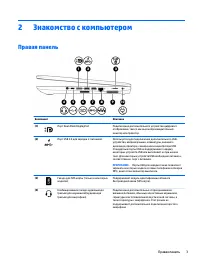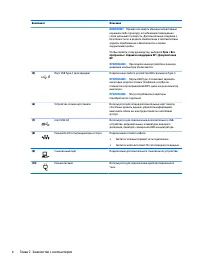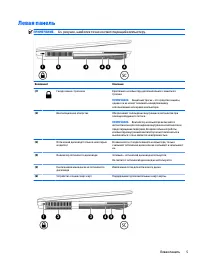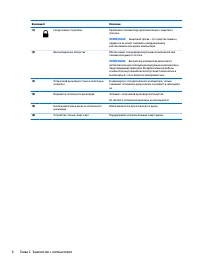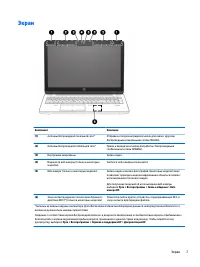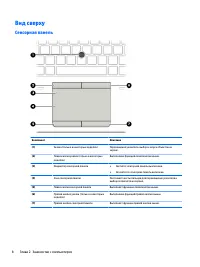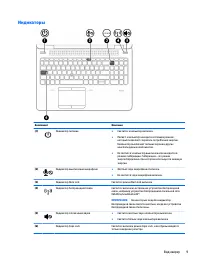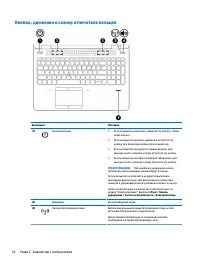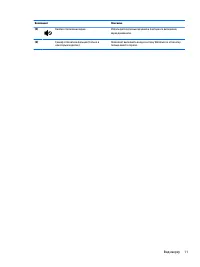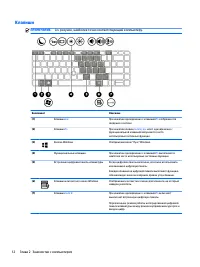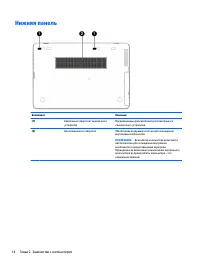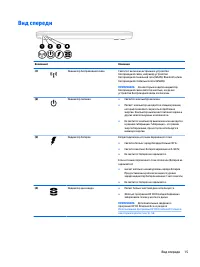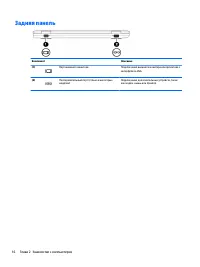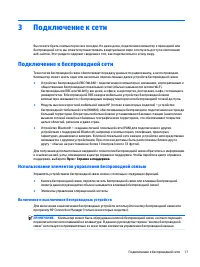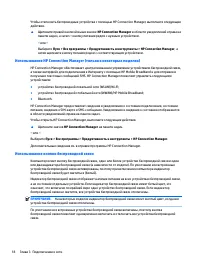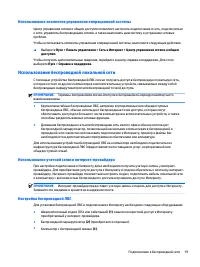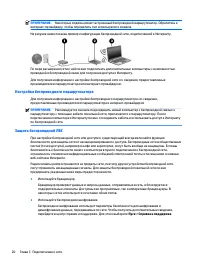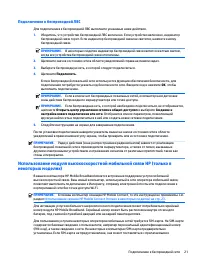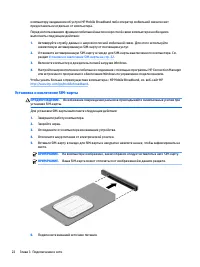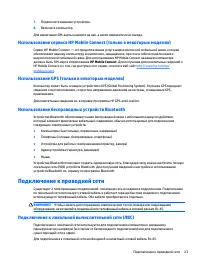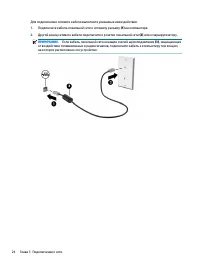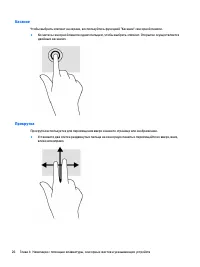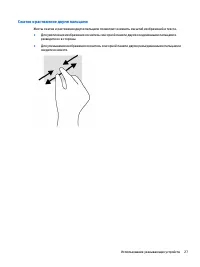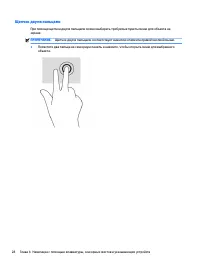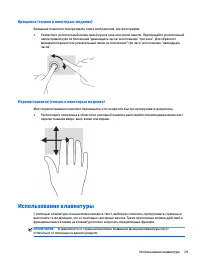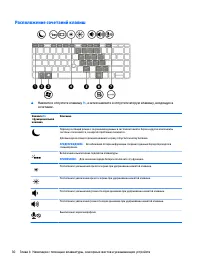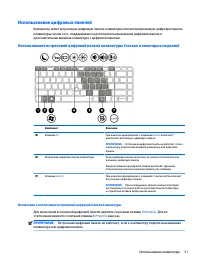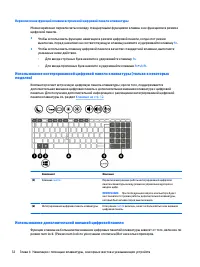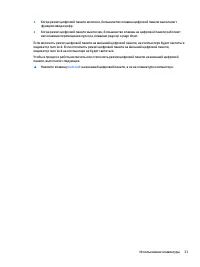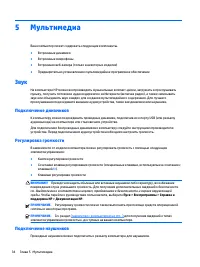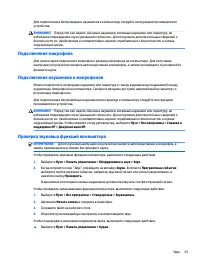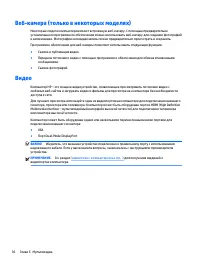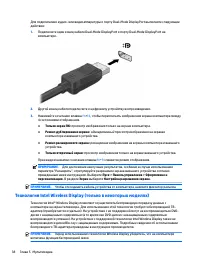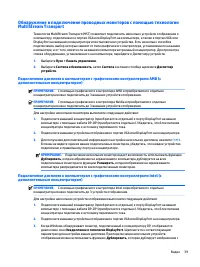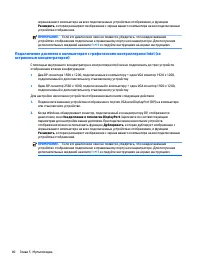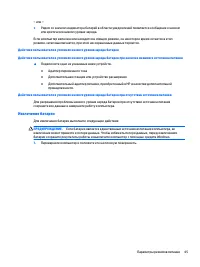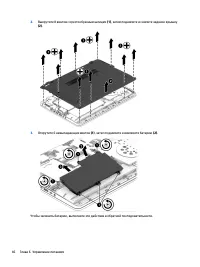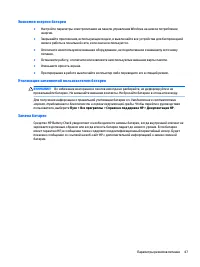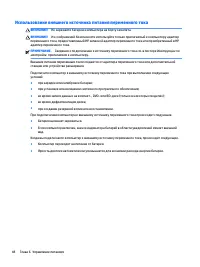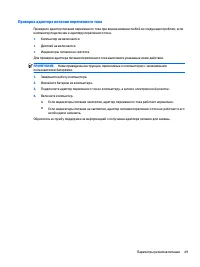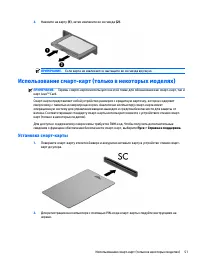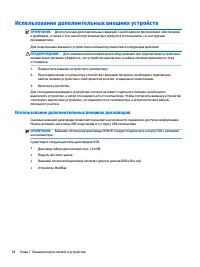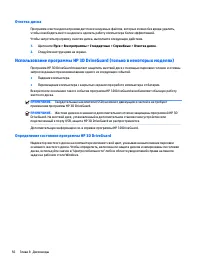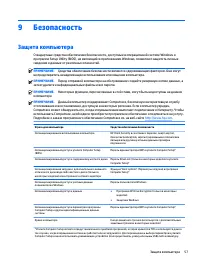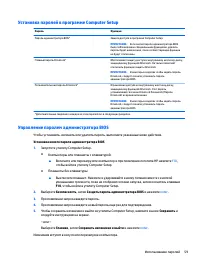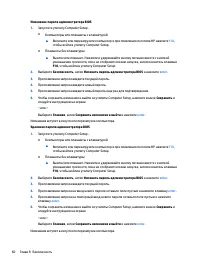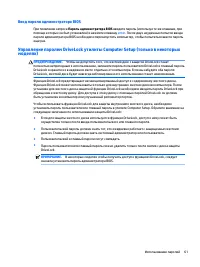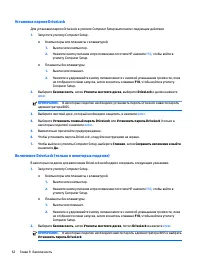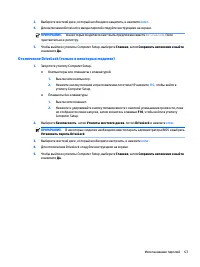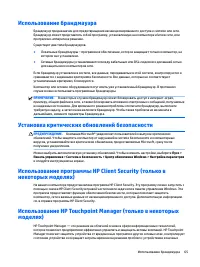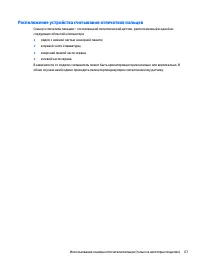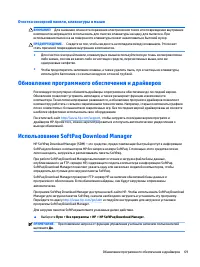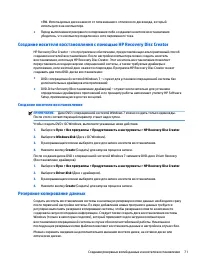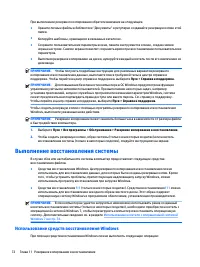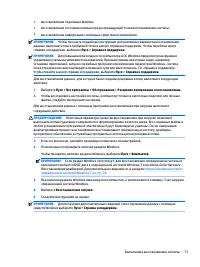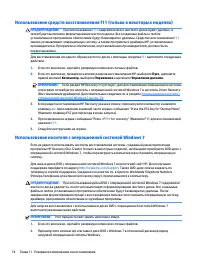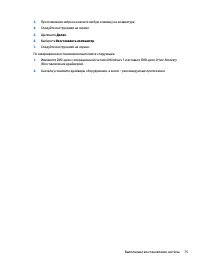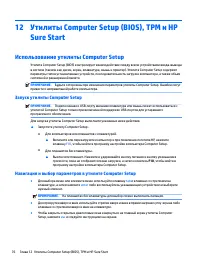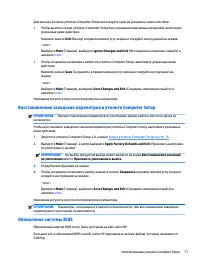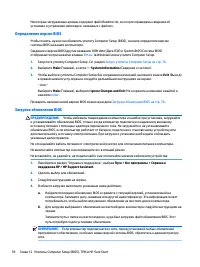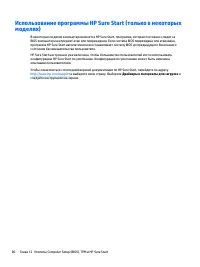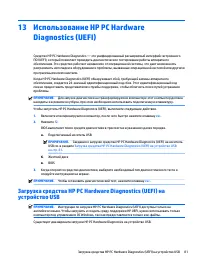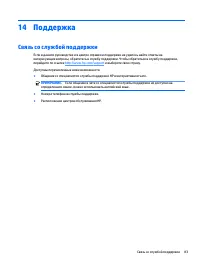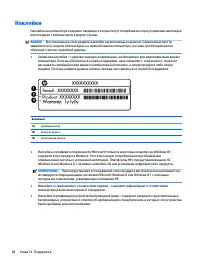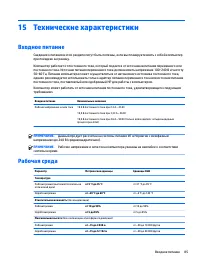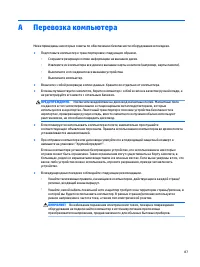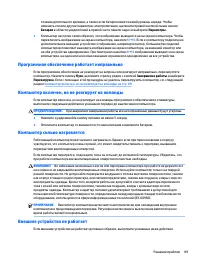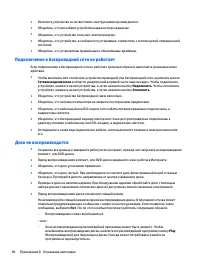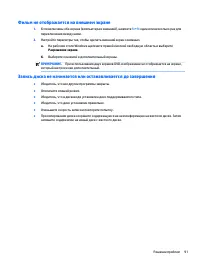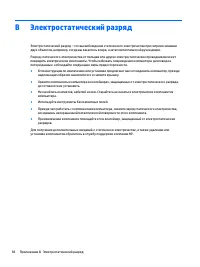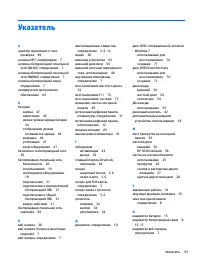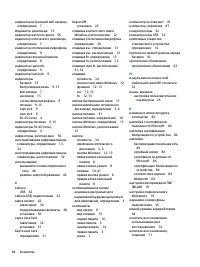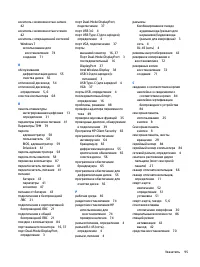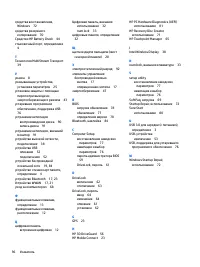Ноутбуки HP ProBook 640 G2 (W7) - инструкция пользователя по применению, эксплуатации и установке на русском языке. Мы надеемся, она поможет вам решить возникшие у вас вопросы при эксплуатации техники.
Если остались вопросы, задайте их в комментариях после инструкции.
"Загружаем инструкцию", означает, что нужно подождать пока файл загрузится и можно будет его читать онлайн. Некоторые инструкции очень большие и время их появления зависит от вашей скорости интернета.
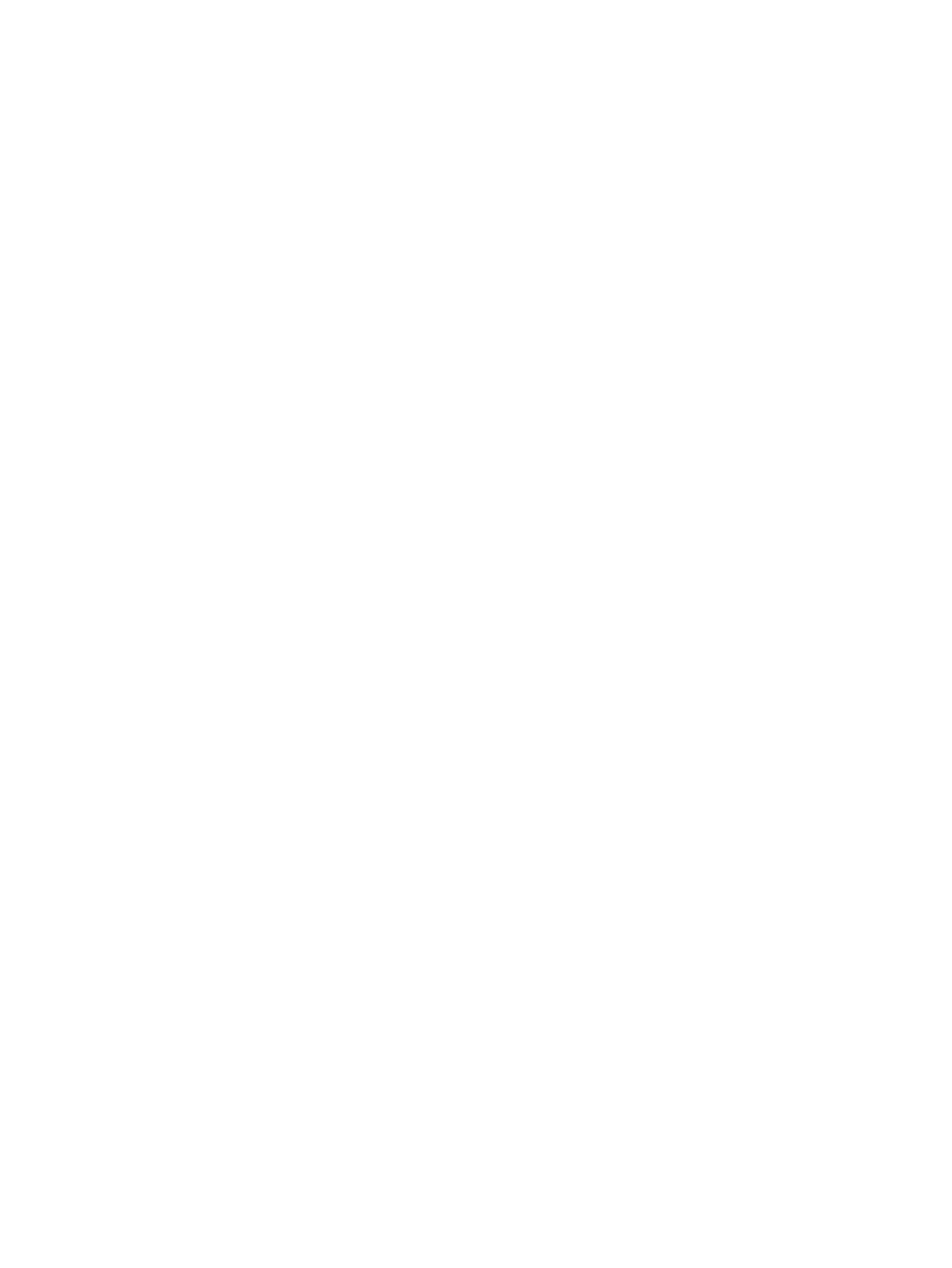
Изменение пароля администратора BIOS
1.
Запустите утилиту Computer Setup.
●
Компьютеры или планшеты с клавиатурой:
▲
Включите или перезагрузите компьютер и при появлении логотипа HP нажмите
f10
,
чтобы войти в утилиту Computer Setup.
●
Планшеты без клавиатуры:
▲
Выключите планшет. Нажмите и удерживайте кнопку питания вместе с кнопкой
уменьшения громкости, пока не отобразится меню запуска, затем коснитесь клавиши
F10, чтобы войти в утилиту Computer Setup.
2.
Выберите Безопасность, затем Изменить пароль администратора BIOS и нажмите
enter
.
3.
При появлении запроса введите текущий пароль.
4.
При появлении запроса введите новый пароль.
5.
При появлении запроса введите новый пароль еще раз для подтверждения.
6.
Чтобы сохранить изменения и выйти из утилиты Computer Setup, нажмите значок Сохранить и
следуйте инструкциям на экране.
– или –
Выберите Главная, затем Сохранить изменения и выйти и нажмите
enter
.
Изменения вступят в силу после перезапуска компьютера.
Удаление пароля администратора BIOS
1.
Запустите утилиту Computer Setup.
●
Компьютеры или планшеты с клавиатурой:
▲
Включите или перезагрузите компьютер и при появлении логотипа HP нажмите
f10
,
чтобы войти в утилиту Computer Setup.
●
Планшеты без клавиатуры:
▲
Выключите планшет. Нажмите и удерживайте кнопку питания вместе с кнопкой
уменьшения громкости, пока не отобразится меню запуска, затем коснитесь клавиши
F10, чтобы войти в утилиту Computer Setup.
2.
Выберите Безопасность, затем Изменить пароль администратора BIOS и нажмите
enter
.
3.
При появлении запроса введите текущий пароль.
4.
При появлении запроса на ввод нового пароля оставьте поле пустым и нажмите клавишу
enter
.
5.
При появлении запроса на повторный ввод нового пароля оставьте поле пустым и нажмите
клавишу
enter
.
6.
Чтобы сохранить изменения и выйти из утилиты Computer Setup, нажмите значок Сохранить и
следуйте инструкциям на экране.
– или –
Выберите Главная, затем Сохранить изменения и выйти и нажмите
enter
.
Изменения вступят в силу после перезапуска компьютера.
60
Глава 9 Безопасность